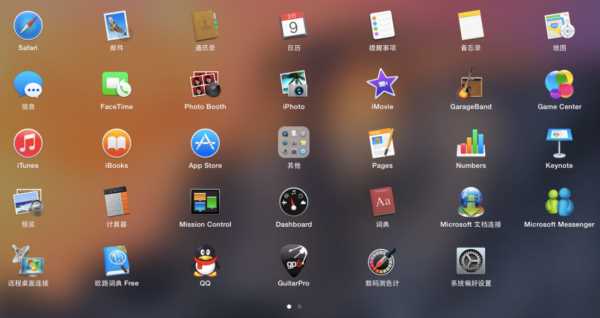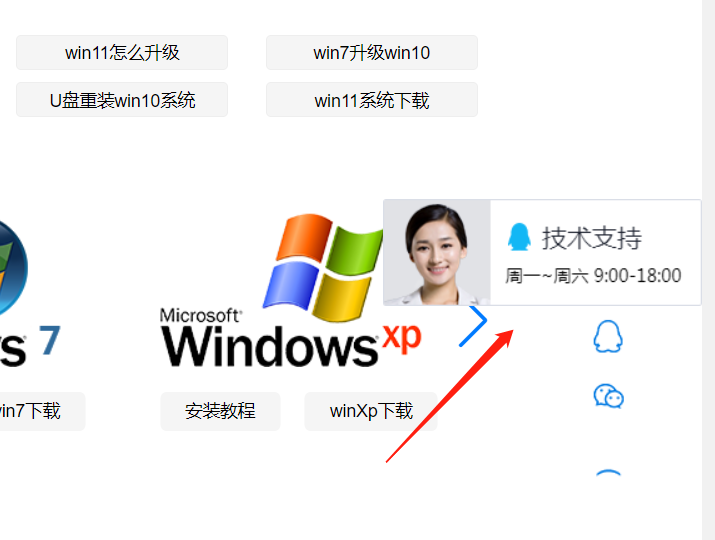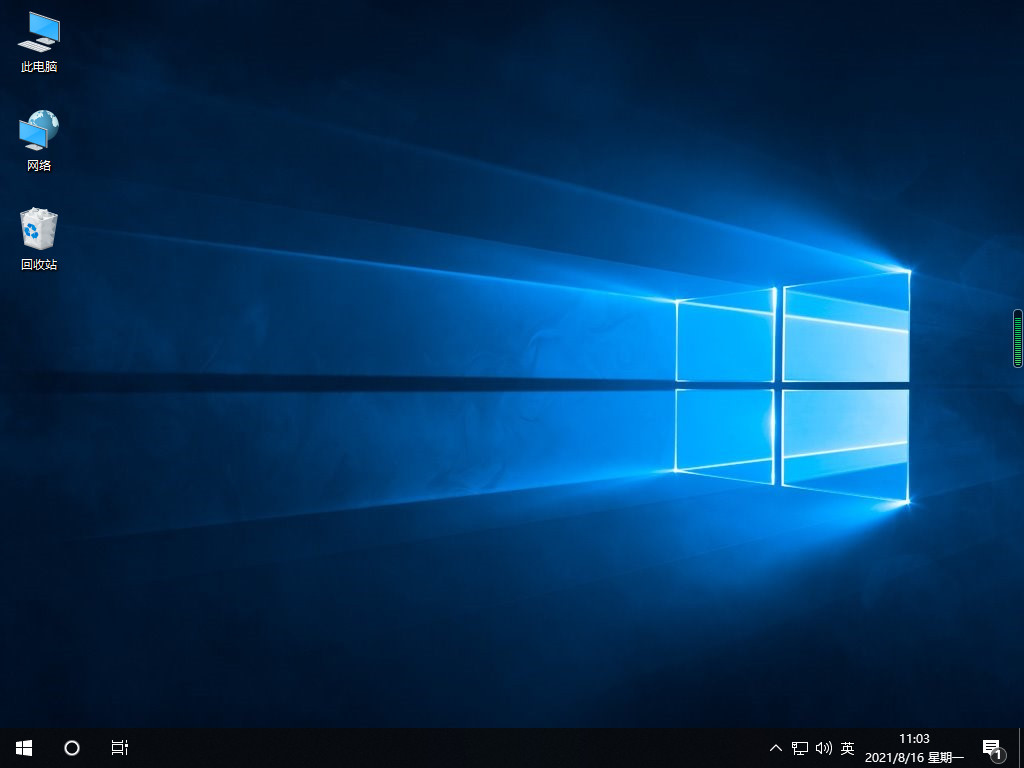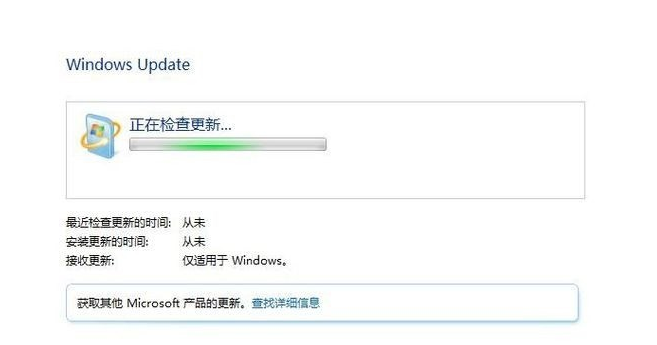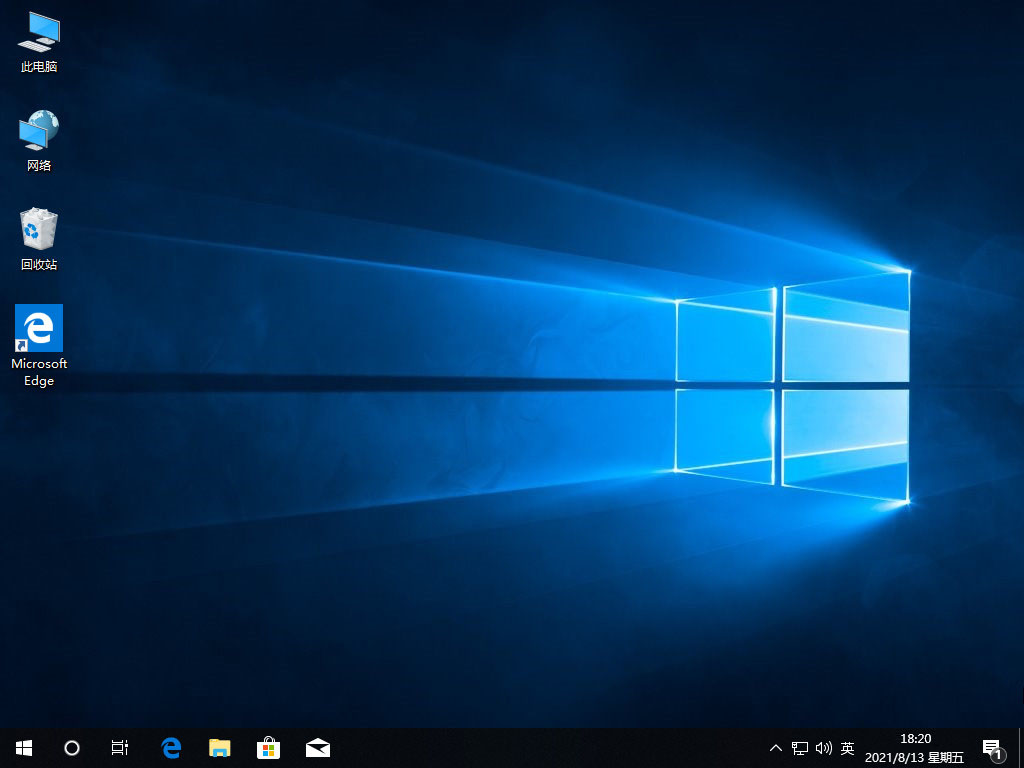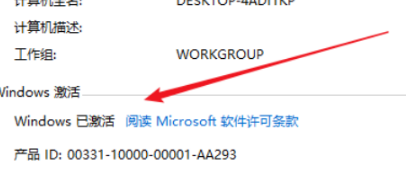word怎么设置页码教程
word一直都是小伙伴用写文章的工具之一,在工作上的需求也是非常重要的,但很多小伙伴还不会使用word,例如word怎么设置页码很多小伙伴都不会,下面小编就给大家带来word怎么设置页码教程。
1.在Word的“开始”界面中,点击“页码”在其下拉菜单栏里点击“页面顶部”,选择普通数字“2”。
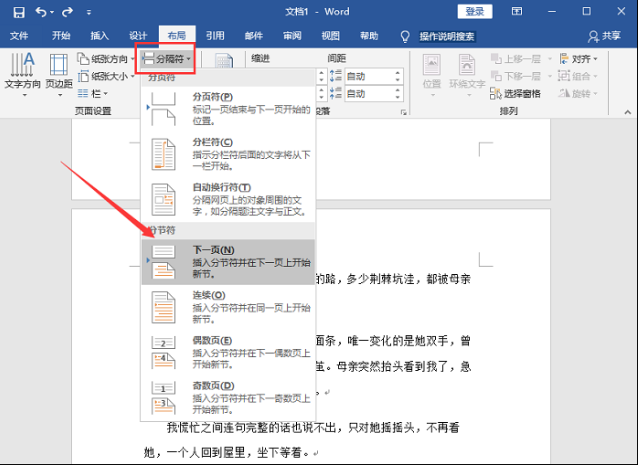
2.接着点击页面中的“页码”,在其下拉菜单栏中点击“设置页码格式”。
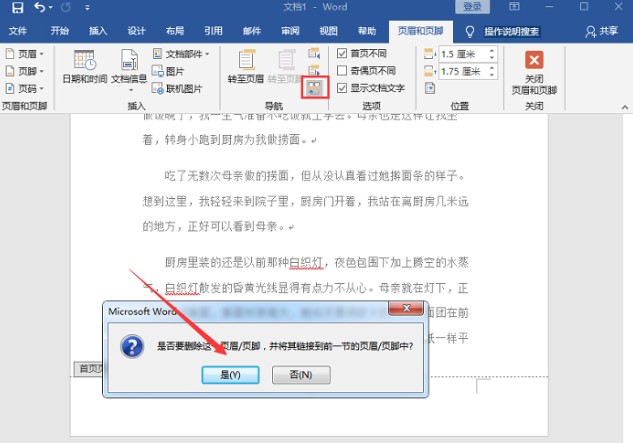
WEEX交易所已上线平台币 WEEX Token (WXT)。WXT 作为 WEEX 交易所生态系统的基石,主要用于激励 WEEX 交易平台社区的合作伙伴、贡献者、先驱和活跃成员。
新用户注册 WEEX 账户、参与交易挖矿及平台其他活动,均可免费获得 WXT 空投奖励。
3.接着在“页码格式”界面中,设置页码编号为“起始页码”,然后在起始页码中输入“1”,最后点击确定就可以了。
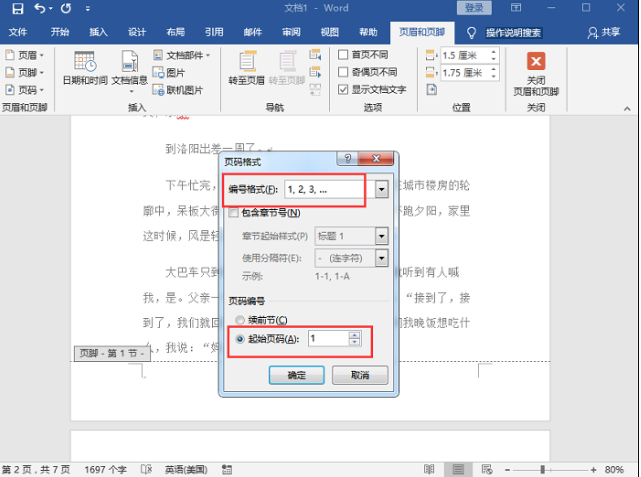
以上就是word怎么设置页码教程,希望能帮助到大家。
本站资源均来源于网络或网友投稿,部分资源未经测试,难免存在BUG,所有资源只限于学习研究,不得商用。如使用本站下载的资源造成任何损失或发生侵权行为,均与本站无关。如不接受本声明请勿下载!本站资源如有侵权,请联系QQ:497149677核实后立即删除!
最客资源网 » word怎么设置页码教程
最客资源网 » word怎么设置页码教程